Maison >Tutoriel logiciel >Logiciel de bureau >Comment interdire la copie de tableaux Excel ?
Comment interdire la copie de tableaux Excel ?
- WBOYWBOYWBOYWBOYWBOYWBOYWBOYWBOYWBOYWBOYWBOYWBOYWBavant
- 2024-02-19 21:48:571382parcourir
l'éditeur php Yuzai vous présentera comment interdire les opérations de copie dans les tableaux Excel. En définissant des options pour protéger la feuille de calcul, vous pouvez empêcher les utilisateurs de copier le contenu du tableau. Dans Excel, vous pouvez protéger une feuille de calcul par mot de passe ou définir des autorisations pour empêcher la copie du contenu. Ces mesures peuvent prévenir efficacement les fuites et les utilisations abusives de données et garantir la sécurité et l'intégrité du contenu du formulaire.
Si vous souhaitez désactiver la copie de l'intégralité de la feuille de calcul Excel, nous pouvons y parvenir en définissant un "mot de passe de restriction", c'est-à-dire que seul le mot de passe correct peut être saisi pour copier le tableau, et il ne peut pas être copié sans mot de passe.
Les étapes sont les suivantes :
1. Après avoir ouvert le tableau Excel, cliquez sur [Protéger la feuille de calcul] dans la liste [Révision] de l'onglet de menu ;
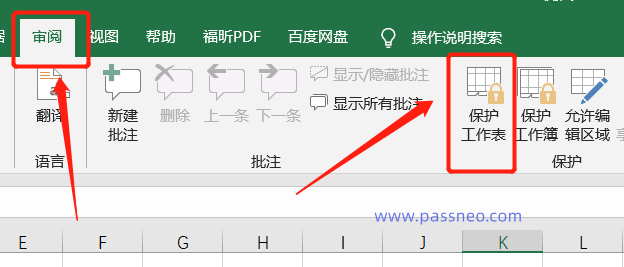
Une fois les paramètres terminés, l'intégralité de la feuille de calcul Excel ne peut pas être modifiée ou copiée.
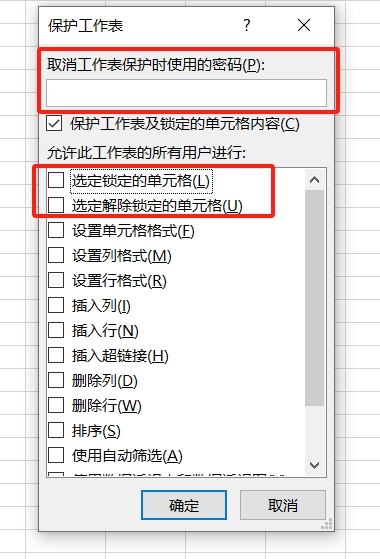
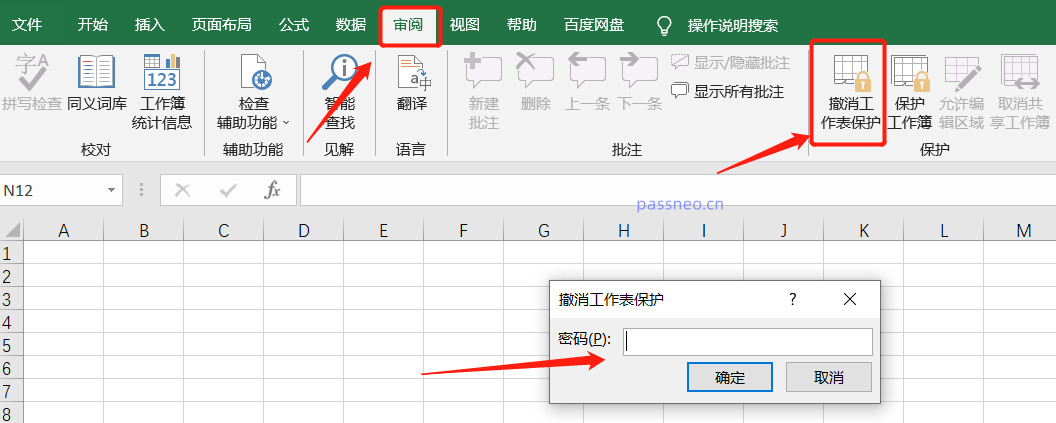
Parlons du deuxième cas. Si vous avez juste besoin de
désactiver la copie de certaines zones du tableau Excel, comment faire ?
Prenez l'image ci-dessous à titre d'exemple. Seules les données de la colonne "Quantité" sont interdites. Les autres zones ne sont pas interdites. Vous pouvez suivre les étapes ci-dessous :1. Cliquez sur l'icône « triangle » dans le coin supérieur gauche du tableau Excel, ou utilisez la touche de raccourci « Ctrl+A » pour sélectionner l'intégralité du tableau ;
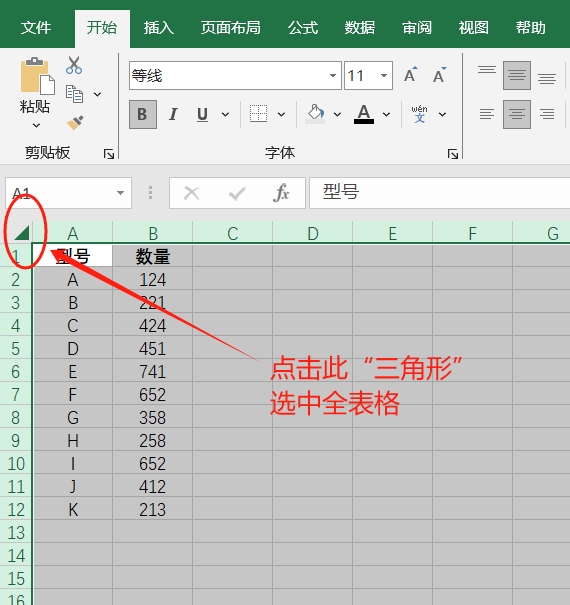 2. Après avoir sélectionné le tableau, faites un clic droit sur le tableau et sélectionnez l'option [Formater les cellules] ;
2. Après avoir sélectionné le tableau, faites un clic droit sur le tableau et sélectionnez l'option [Formater les cellules] ;
3. Lorsque la boîte de dialogue apparaît, cliquez sur l'onglet [Protéger], puis supprimez la « coche » devant [Verrouiller] sur la page, puis cliquez sur [OK] ;
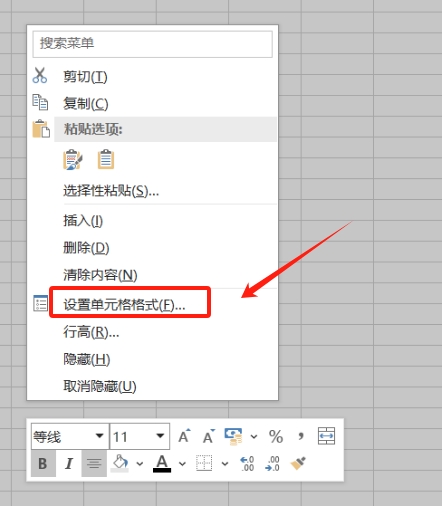
4. Revenez à l'interface du tableau, sélectionnez la colonne « Quantité » dont la copie doit être interdite, puis cliquez avec le bouton droit et sélectionnez [Formater les cellules]. Une fois la boîte de dialogue apparue, cette fois sur la page [Protection], cochez l'option [ Verrouiller], puis cliquez sur [OK] ;
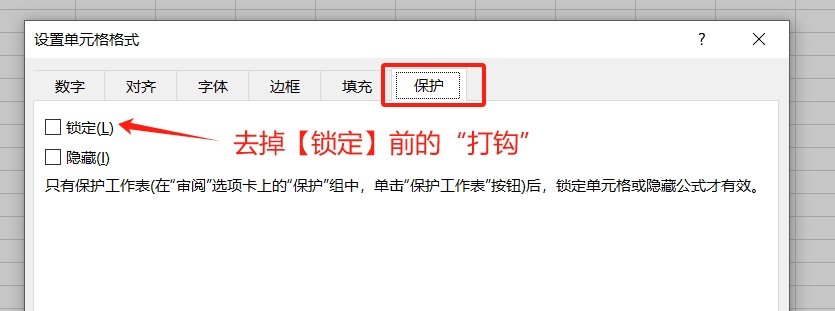
5. Revenez à l'onglet de menu et cliquez sur [Protéger la feuille de travail] dans la liste [Réviser] ;
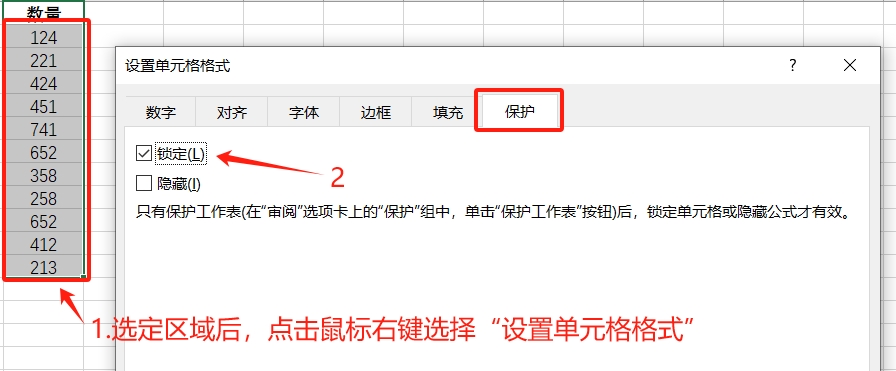
Une fois les paramètres terminés, la zone initialement sélectionnée dans la feuille de calcul ne peut pas être modifiée ou modifiée, et le contenu ne peut pas non plus être copié.
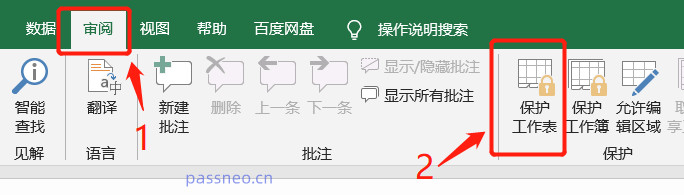
La méthode d'annulation est la même qu'auparavant, cliquez simplement sur [Annuler la protection de la feuille de calcul] dans la liste [Révision] de l'option de menu du tableau Excel, puis entrez le mot de passe.
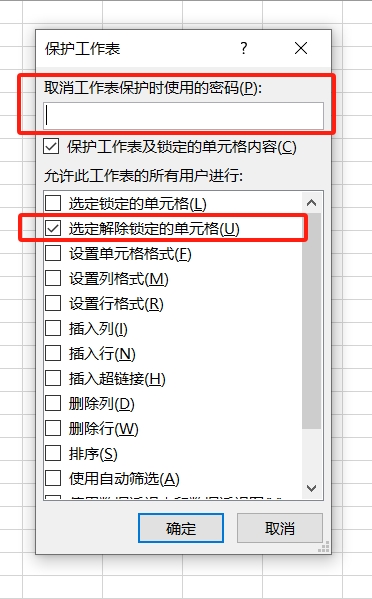 Il convient de noter que quelle que soit la situation ci-dessus, après avoir défini le mot de passe, n'oubliez pas de sauvegarder ou de mémoriser le mot de passe, car si vous oubliez le mot de passe, vous ne pouvez pas annuler les restrictions dans Excel.
Il convient de noter que quelle que soit la situation ci-dessus, après avoir défini le mot de passe, n'oubliez pas de sauvegarder ou de mémoriser le mot de passe, car si vous oubliez le mot de passe, vous ne pouvez pas annuler les restrictions dans Excel.
Si vous oubliez votre mot de passe et souhaitez supprimer les restrictions, vous pouvez utiliser d'autres outils, tels que l'outil Excel utilisé par l'éditeur. Le module [Dérestrictions] de l'outil peut supprimer directement diverses restrictions sur les tableaux Excel sans mot de passe.
Après avoir sélectionné le module [Unrestriction], importez le tableau Excel dans l'outil pour finaliser le déverrouillage.
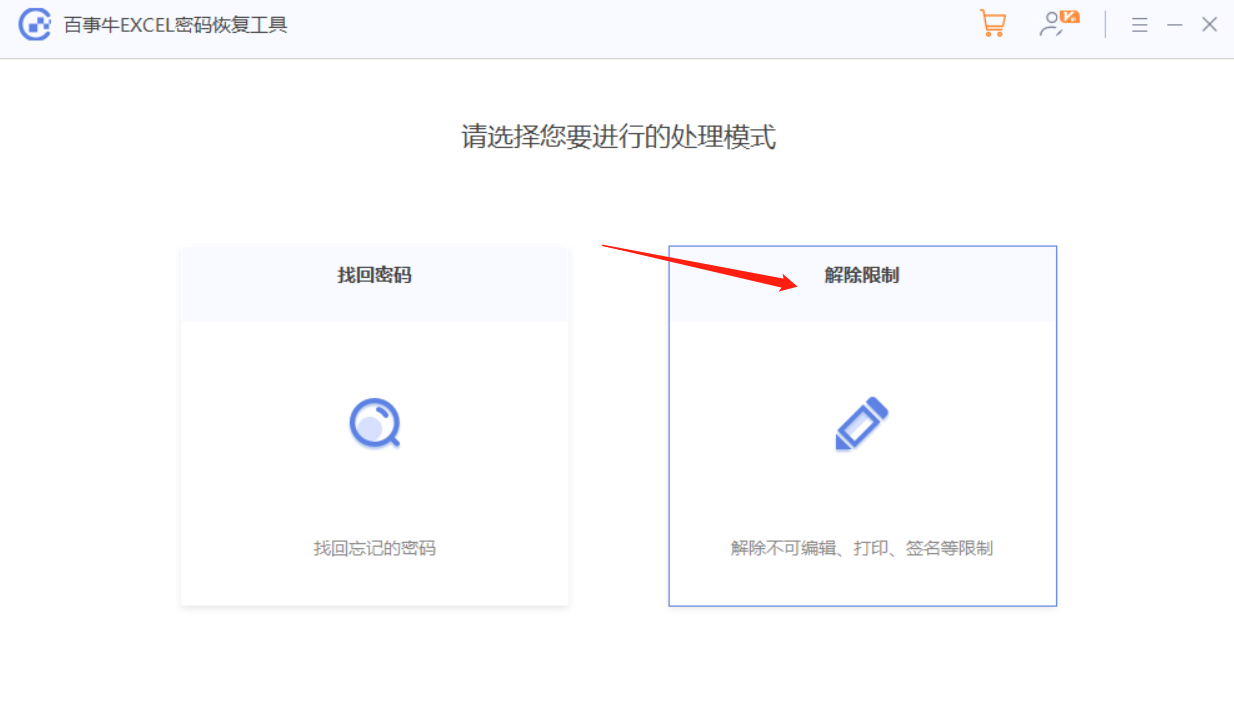
Ce qui précède est le contenu détaillé de. pour plus d'informations, suivez d'autres articles connexes sur le site Web de PHP en chinois!
Articles Liés
Voir plus- Explication détaillée sur la façon d'ouvrir et de lire les fichiers CSV
- Étapes et précautions pour l'ouverture et le traitement des fichiers au format CSV
- Méthodes et conseils pour ouvrir des fichiers CSV : Convient à une variété de logiciels
- Un guide rapide sur la manipulation des fichiers CSV
- Apprenez à ouvrir et à utiliser correctement les fichiers CSV

